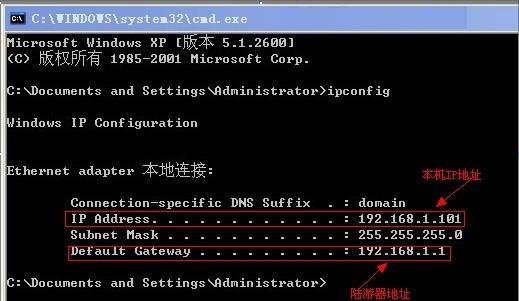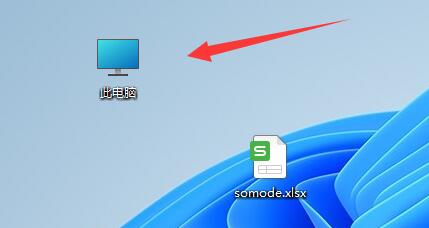如果在Windows 10、8或Windows 8.1设备上使用,可能会对登录功能和Office包提供的内置云支持比较熟悉。如果这些函数在某些情况下有用,在其他情况下,
你可能会觉得没用,很烦。因此,在本指南中,我将向您展示如何轻松禁用/启用Office 2013登录和云功能。
Office 2013非常适合每天使用办公软件包的人。这个程序有很有用的功能和作用,真的可以简化你的工作。此外,Office 2013有一个易于使用的界面。
所以即使是新手也能管理这个Windows服务。
Office 2013中包含的登录功能可用于在线保存数据或在任何运行Windows 10,8,Windows 8.1和Microsoft Office 2013的设备上访问保存的数据。
为此,它意味着您可以不使用自己的设备来存储文档,并且可以随时随地使用个人文档。
阅读:
但是,如果你不用这个功能,最好禁用它,因为它会变得非常烦人。因此,请不要犹豫,使用以下指南来学习如何使用Windows 10,
Windows 8和Windows 8.1上禁用Office 2013登录功能。
如何禁用Office 2013登录提示
1.使用注册表编辑器
1.转到你的电脑,笔记本电脑或笔记本电脑上的“开始屏幕”。
2.从那里按下“Win R”专用键盘键。
3.将显示运行框。
4.输入“regedit”运行注册表编辑器。
5, good; Go to the path HKEY _ current _ user software Microsoft Office 15.0 common sign in on the registry.
6.然后,转到注册表的右侧面板,右键单击空白区域。
7.选择“新建”和“DWORD值”。
8.将这个新名称命名为“登录选项”。
9.右键单击新键,并将其值设置为3。
10.关闭注册表编辑器,并重新启动Windows 8或Windows 8.1设备。
Step 2 Use Group Policy
记住,组策略编辑器只在Windows 10 Pro上可用,所以只有在使用这个特定的操作系统版本时才能使用这种方法。以下是要遵循的步骤:
1.[计] 下载
2.转到“开始”,键入gpedit.msc,然后按Enter键启动组策略编辑器。
3.转到此路径:本地计算机策略用户配置管理模板Microsoft Office 2013其他。
4.您现在应该看到“停止登录Office”选项,并双击它。
5.选择“不允许”以禁用登录提示。
仅此而已。Office 2013“登录”功能现在应该是禁用的,所以请做同样的测试。如果您在从Office 2013中删除云功能时仍然遇到问题,请不要犹豫,使用下面的评论字段,我们将尽快帮助您。